win10电脑控制面板在哪里打开 win10电脑怎么打开控制面板
控制面板大家应该都很熟悉吧,这是电脑中的一个系统工具,很多系统功能都要通过控制面板来进入打开,很多人想知道win10电脑控制面板在哪里打开,方法有很多种,比如通过个性化、属性、点击windows等方式都可以,本教程这就给大家详细介绍一下win10电脑打开控制面板的几种方法吧。
方法如下:
方法一、
1、点击Windows
在左下角开始中找到并点击展开Windows系统选项。

2、点击控制面板
点击控制面板即可进入。

3、点击设置
或者在开始中点击设置选项。

4、搜索控制面板
在输入框中搜索点击控制面板即可。
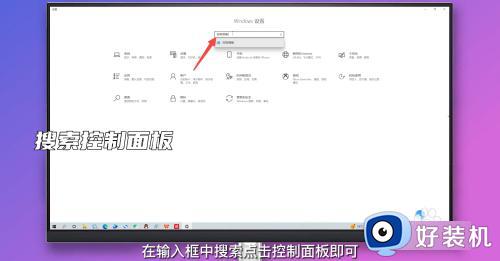
方法二、
1、点击显示搜索图标
鼠标右键点击任务栏展开选项,在搜索中点击显示搜索图标。
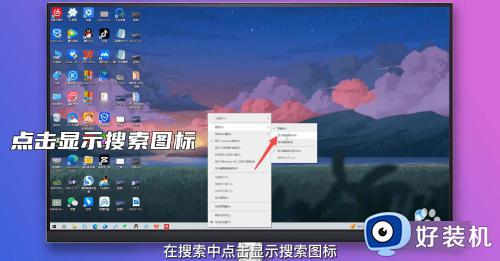
2、点击放大镜
显示后点击放大镜进入搜索界面。

3、搜索控制面板
搜索控制面板,点击打开即可。

方法三、
1、点击个性化
鼠标右键点击桌面空白处,选择个性化,点击进入。
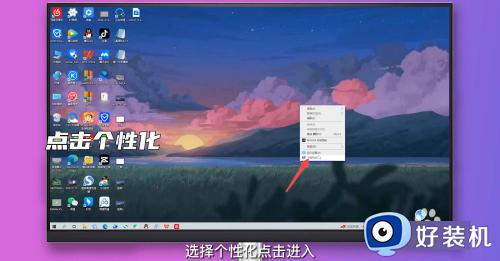
2、点击主题
点击打开左侧主题分类。
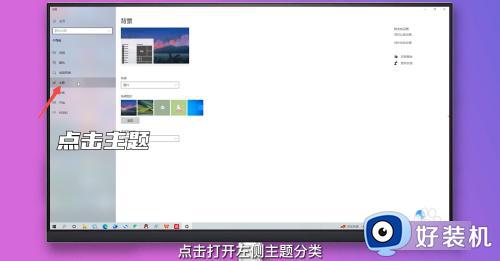
3、点击桌面图标设置
点击进入桌面图标设置。

4、勾选控制面板
勾选控制面板,点击确定,即可在桌面点击控制面板图标进入。
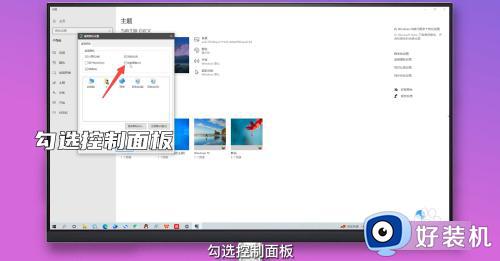
方法四、
1、点击属性
鼠标右键点击此电脑展开选项,点击属性进入。

2、搜索控制面板
搜索控制面板,点击打开即可。
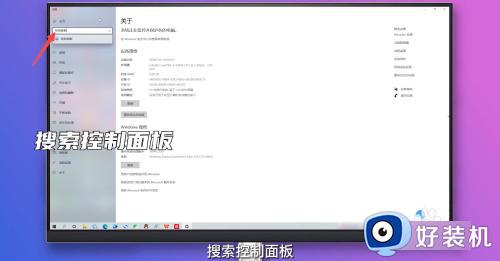
3、使用快捷键
或者在键盘上按住win+pausebreak键进入属性界面。

4、搜索控制面板
搜索控制面板,点击打开即可。
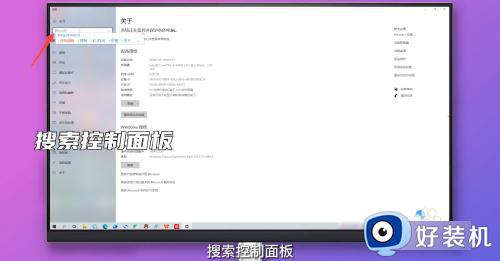
方法五、
1、按住win+r
在键盘上同时按住win+r弹出运行窗口。

2、输入指令
输入control指令。

3、点击确定
点击弹窗下的确定即可进入控制面板。
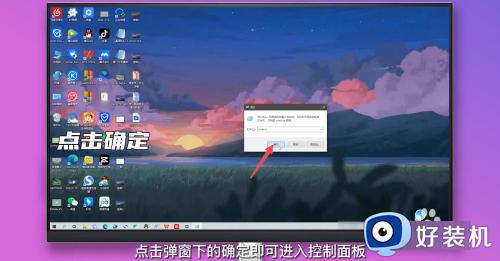
以上给大家介绍的就是win10电脑怎么打开控制面板的详细内容,大家可以参考上述任意一种方法来打开就可以了,不妨试试看吧。
win10电脑控制面板在哪里打开 win10电脑怎么打开控制面板相关教程
- win10声卡控制面板在哪打开 win10如何打开声卡设置面板
- win10 控制面板怎样打开 电脑的控制面板在哪里打开win10
- win10 打开控制面板的几种方法 win10的控制面板在哪里找到
- win10无法打开控制面板怎么办 win10电脑控制面板打不开解决方法
- win10a卡控制面板在哪里 win10怎么打开a卡控制面板
- win10的控制面板在哪里 win10系统控制面板怎么打开
- windows10控制面板在哪里 win10怎么调出来控制面板
- win10控制面板打开闪退怎么办 win10打开控制面板就闪退解决方法
- windows10控制面板打不开如何修复 win10电脑控制面板打不开怎么办
- windows10nvidia控制面板在哪 win10英伟达控制面板在哪
- win10拼音打字没有预选框怎么办 win10微软拼音打字没有选字框修复方法
- win10你的电脑不能投影到其他屏幕怎么回事 win10电脑提示你的电脑不能投影到其他屏幕如何处理
- win10任务栏没反应怎么办 win10任务栏无响应如何修复
- win10频繁断网重启才能连上怎么回事?win10老是断网需重启如何解决
- win10批量卸载字体的步骤 win10如何批量卸载字体
- win10配置在哪里看 win10配置怎么看
win10教程推荐
- 1 win10亮度调节失效怎么办 win10亮度调节没有反应处理方法
- 2 win10屏幕分辨率被锁定了怎么解除 win10电脑屏幕分辨率被锁定解决方法
- 3 win10怎么看电脑配置和型号 电脑windows10在哪里看配置
- 4 win10内存16g可用8g怎么办 win10内存16g显示只有8g可用完美解决方法
- 5 win10的ipv4怎么设置地址 win10如何设置ipv4地址
- 6 苹果电脑双系统win10启动不了怎么办 苹果双系统进不去win10系统处理方法
- 7 win10更换系统盘如何设置 win10电脑怎么更换系统盘
- 8 win10输入法没了语言栏也消失了怎么回事 win10输入法语言栏不见了如何解决
- 9 win10资源管理器卡死无响应怎么办 win10资源管理器未响应死机处理方法
- 10 win10没有自带游戏怎么办 win10系统自带游戏隐藏了的解决办法
